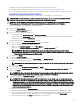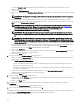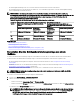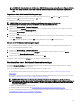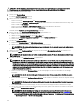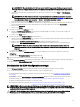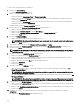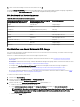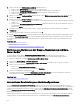Users Guide
ANMERKUNG: Wenn die statische IPv4-Adresse bei der Bereitstellung von einer Gehäusevorlage verwendet
wird, werden alle Komponenten im Gehäuse neu ermittelt, nachdem die Bereitstellungsaufgabe abgeschlossen
ist.
e. Um den Hostnamen des IOA zu bearbeiten, geben Sie den neuen Hostnamen in der Spalte Wert des IOA-Hostname-
Attributs ein.
ANMERKUNG: Der IOA-Hostname wird nach erfolgreichem Abschluss der Ermittlungsaufgabe in den neuen
Hostnamen geändert. Weitere Informationen zu Aufgabendetails nden Sie unter Taskstatus. Die IOAs mit den
neuen Hostnamen können unter Verwalten → Geräte → Alle Geräte eingesehen werden.
f. Sie können die Werte in der Spalte Wert beliebig bearbeiten oder auswählen.
g. Wenn Sie nicht möchten, dass ein bestimmtes Attribut in der Vorlage bereitgestellt wird und den derzeitigen Attributwert
auf dem Zielgerät beibehalten möchten, dann deaktivieren Sie das Kontrollkästchen in der Spalte Bereitstellen.
h. Klicken Sie auf Speichern.
i. Klicken Sie auf Weiter.
7. Verfahren Sie auf der Seite Optionen wie folgt:
a. Wählen Sie Bei Warnungen fortfahren, um mit der Bereitstellungsaufgabe fortzufahren, auch wenn die Vorlage nicht
kompatibel ist oder Warnmeldungen anzeigt.
b. Klicken Sie auf Next (Weiter).
8. Gehen Sie auf der Seite Zeitplan festlegen folgendermaßen vor:
a. Wählen Sie entweder Jetzt ausführen aus, oder klicken Sie auf das Kalendersymbol und wählen Sie Datum und die Uhrzeit
aus, zu der der Task ausgeführt werden soll.
b. Geben Sie unter Ausführungsanmeldeinformationen die Gehäuse-Anmeldeinformationen ein.
c. Geben Sie unter EAA-Anmeldeinformationen die Anmeldeinformationen mit Administratorrechten auf dem EAA ein.
ANMERKUNG: Stellen Sie sicher, dass alle Ziel-EAAs dieselben Anmeldeinformationen haben. Wenn die
Anmeldeinformationen nicht mit einem der EAAs übereinstimmen, schlägt die Bereitstellungsaufgabe für einzelne
EAAs fehl.
d. Klicken Sie auf Next (Weiter).
9. Überprüfen Sie auf der Seite Zusammenfassung die von Ihnen eingegebenen Informationen, und klicken Sie dann auf
Fertigstellen.
Daraufhin wird die Vorlage bereitstellen-Warnmeldung angezeigt.
10. Wenn Sie die Bereitstellung fortsetzen möchten, klicken Sie auf Ja.
Die Aufgabe Vorlage bereitstellen wird erstellt und auf Grundlage des von Ihnen ausgewählten Zeitplans festgelegt. Doppelklicken
Sie auf die Aufgabe im Task-Ausführungsverlauf, um Details der Aufgabenausführung anzuzeigen.
Bereitstellen der EAA-Kongurationsvorlage
Der Task Vorlage bereitstellen ermöglicht die Bereitstellung einer EAA-Kongurationsvorlage auf einem Zielgerät.
Bevor Sie eine EAA-Gerätekongurationsvorlage bereitstellen, stellen Sie Folgendes sicher:
• Die Bereitstellungs-Dateifreigabe ist konguriert. Weitere Informationen nden Sie unter Kongurieren der Bereitstellungs-
Dateifreigabe.
• Die Zielgeräte werden der Neuzuweisungs- und Bare-Metal-Geräte-Gruppe oder dem Computerpool hinzugefügt. Weitere
Informationen nden Sie unter Hinzufügen von Geräten zur Neuzuweisungs- und Bare-Metal-Geräte-Gruppe.
• Sie haben eine Gerätekongurationsvorlage von einer EAA erstellt.
• Die Zielgeräte erfüllen die Anforderungen der Geräteanforderungen für die Bereitstellung und Compliance-Tasks.
ANMERKUNG: Stellen Sie sicher, dass die EAA-Vorlage, die Sie importieren möchten, nach der Erstellung nicht mehr
bearbeitet wurde. Das Bearbeiten einer EAA-Vorlage beeinträchtigt deren Integrität. Daher wird bei der Bereitstellung der
bearbeiteten EAA-Vorlage ein Fehler angezeigt.
VORSICHT: Die Bereitstellung einer Gerätekongurationsvorlage auf einem Gerät kann zu potenziell destruktiven
Änderungen an der Gerätekonguration führen, einschließlich Leistung, Konnektivität und Startfähigkeit.
147